Ubuntu MATE 20.04 LTS vypadá vyleštěně a stabilně než kdykoli předtím a recenze, kterou jsme zveřejnili před dnem, obsahuje všechny podrobnosti, které potřebujete vědět. S tolika novými funkcemi a vylepšeními připravenými do 20.Vydání 04 LTS, možná budete chtít upgradovat aktuální instalaci Ubuntu MATE na nejnovější verzi.
S několika opatřeními by měla být aktualizace plynulá. Upgradoval jsem svůj testovací počítač běžící na Ubuntu MATE 18.04 LTS na Ubuntu MATE 20.04 LTS, a byl to 100% úspěšný upgrade. Musel jsem přeinstalovat určité aplikace, včetně Shutter a VirtualBox, ale to bylo oznámeno upgradovacím nástrojem, než jsem se ponořil, a tyto důvody nebyly dostatečně velké, aby mohly být překážkou pro upgrade. Takže jdeme na to, pojďme upgradovat váš Ubuntu MATE.
Upgrade na Ubuntu MATE 20.04 LTS
Je možné upgradovat na Ubuntu 20.04 LTS z libovolného Ubuntu MATE 18.04 LTS nebo Ubuntu 19.10.
Pozor!Jelikož se jedná o hlavní upgrade, a přestože náš upgrade proběhl bez problémů, ovlivňuje jej spousta faktorů, včetně hardwaru vašeho systému a přizpůsobení, které jste provedli při aktuální instalaci Ubuntu MATE. Proto vám doporučuji, abyste si zálohovali svá kritická data pro případ, že by se něco změnilo.
1. Aktualizujte svůj aktuální systém
Než budete pokračovat, vždy doporučuji nejprve aktualizovat aktuální verzi Ubuntu MATE pomocí nejnovějších oprav a aktualizací. Spusťte Terminál a zadejte následující příkazy najednou, poté stiskněte klávesu Enter.
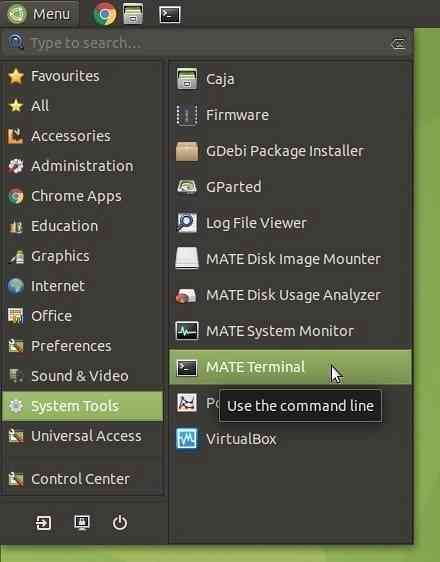
sudo apt aktualizace
sudo apt upgrade
2. Změňte nastavení softwaru a aktualizací
Klikněte na nabídku Brish, začněte psát pro „software“ a poté klikněte na „Software a aktualizace“.“
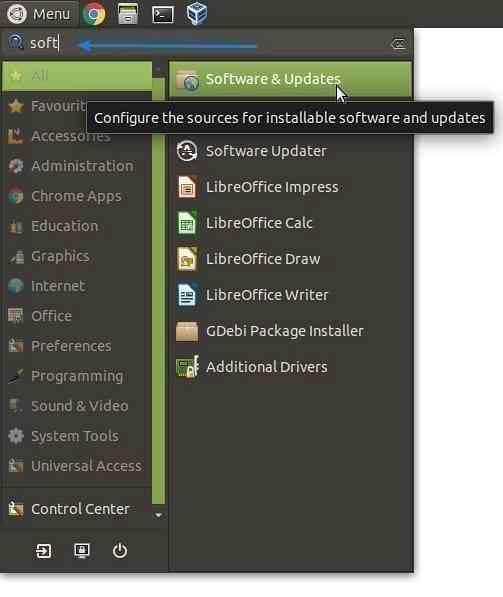
Klikněte na kartu „Aktualizace“. Pokud je vám 18.04 LTS: Ujistěte se, že je rozevírací nabídka „Upozornit mě na novou verzi Ubuntu“ nastavena na „Pro verze s dlouhodobou podporou.”Pokud používáte 19, nastavte jej na„ Pro jakoukoli novou verzi “.10.
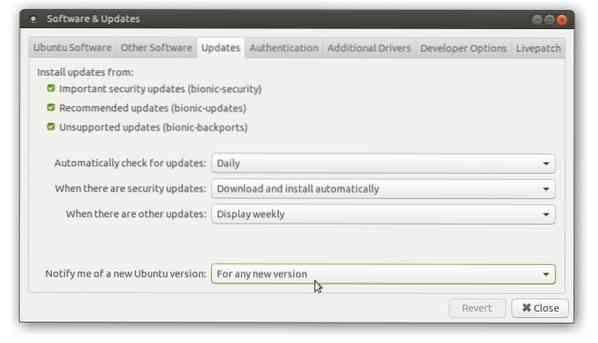
3. Vynutit správce aktualizací
Stiskněte Alt + F2 a zadejte sudo update-manager -c -d v příkazovém poli, jak je znázorněno, a klikněte na „Spustit“.
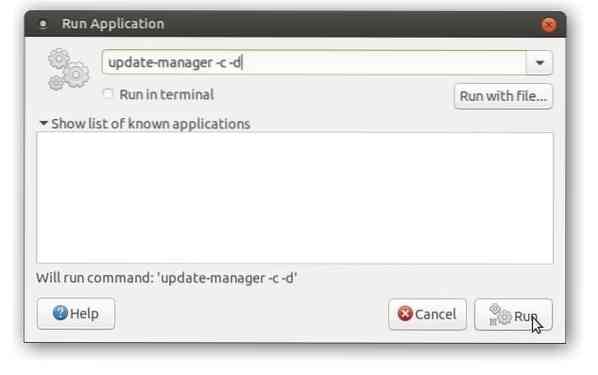
Správce aktualizací by měl upozornit, že váš systém je připraven k aktualizaci, ale „Ubuntu 20.04 ”je nyní k dispozici.
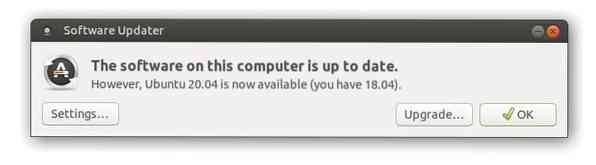
Klikněte na „Upgradovat“ a zadejte své heslo k ověření. Měli byste vidět poznámky k vydání Focal Fossa, které říkají, že vydání je stále ve vývoji (opět záleží na tom, kdy upgradujete) Nebojte se; Focal Fossa je oficiálně vydán a vy budete instalovat stabilní verzi. Klikněte na „Upgradovat“.
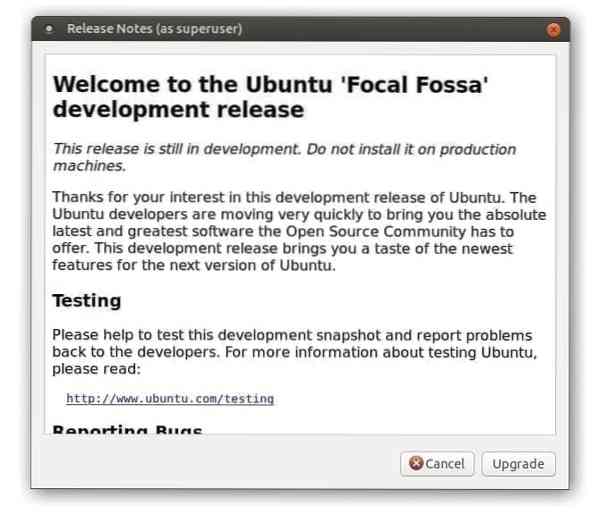
Může se zobrazit oznámení, že softwarové úložiště třetích stran je zakázáno. To je naprosto normální. Klikněte na OK; budeme se tím zabývat později po upgradu
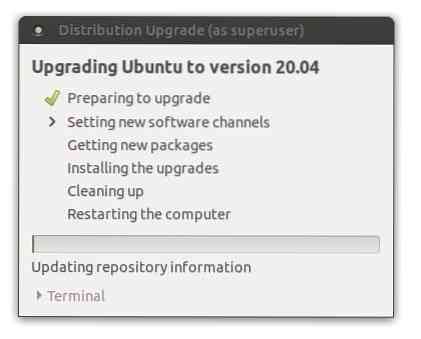
To je ono. Vaše poslední šance myslet. Jakmile odtud kliknete na „Spustit upgrade“, už se nebude možné vrátit. Nástroj updater shrnuje užitečný seznam toho, co se stane s vaším systémem, včetně nainstalovaných aplikací, odstraněných knihoven a hlavně odstraněných aplikací. Vaše primární pozornost by měla být věnována položkám „Odebrat“, které budou odstraněny kvůli konfliktu závislostí. Všechny můžete znovu nainstalovat později. V mém případě je uveden atom, gimp plugin, aplikace Shutter, libgoo-canvas-perl, který je vyžadován pro funkčnost úprav Shutter, a VirtualBox. Všechny tyto problémy mohu znovu nainstalovat. Proto bych klikl na „Spustit upgrade“.
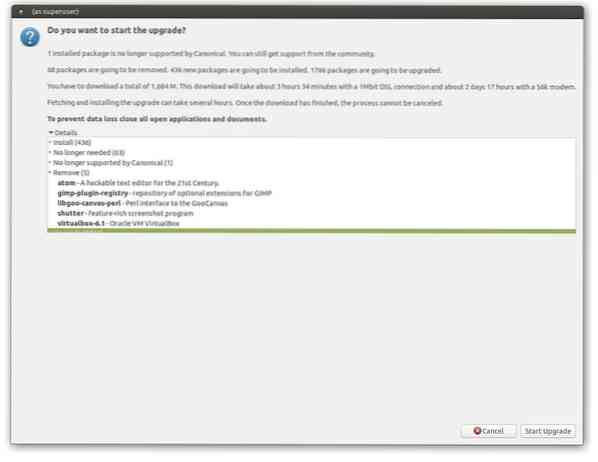
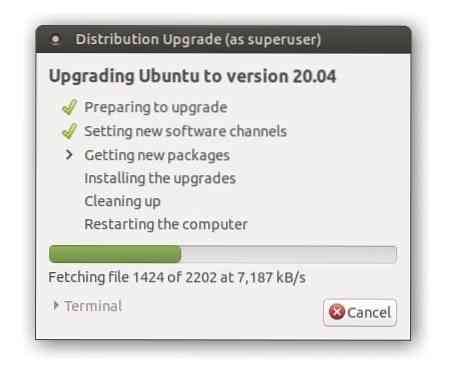
Po chvíli by se vám mělo zobrazit oznámení o tom, zda odstranit zastaralé balíčky. Nikdy bych si nezachoval haraburdu, protože s Focal Fossa to nebude fungovat. Klikl bych na „Odebrat“.
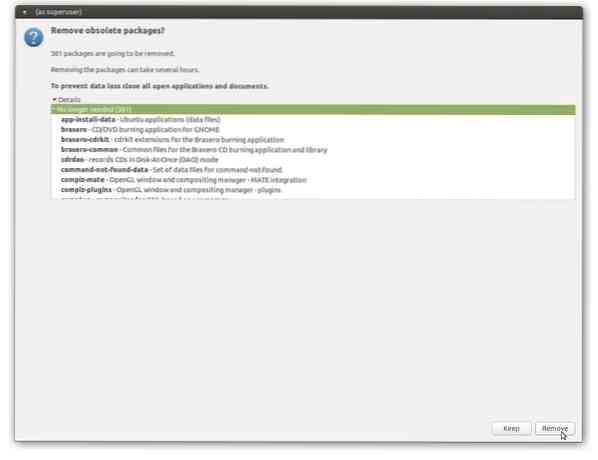
Po dokončení aktualizace budete požádáni o restartování systému. Klikněte na „Restartovat hned“.
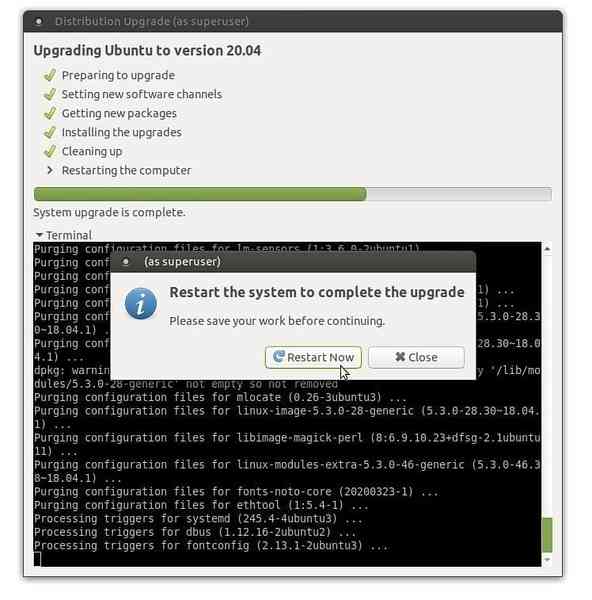
Po restartu spustíte lesklý Ubuntu MATE 20.04 LTS! Z nějakého důvodu jsem neviděl uvítací obrazovku. Může to být proto, že kliknu Ne na oznámení o odeslání systémových dat, o kterém jsem si myslel, že by později mělo být přijato k odeslání systémových dat, aby se vylepšily budoucí verze Ubuntu MATE.
Uvítací obrazovku však můžete znovu spustit z nabídky Brisk.
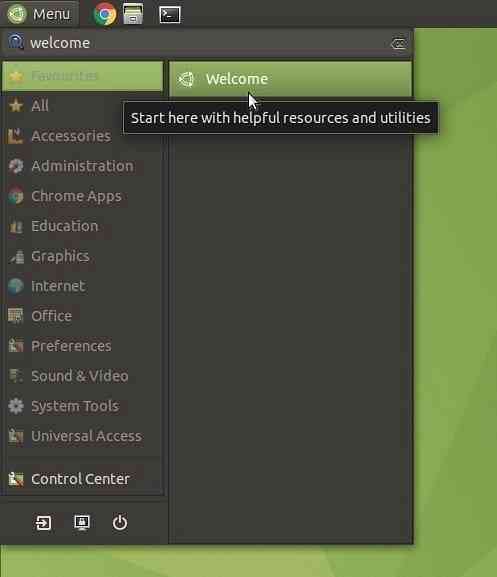
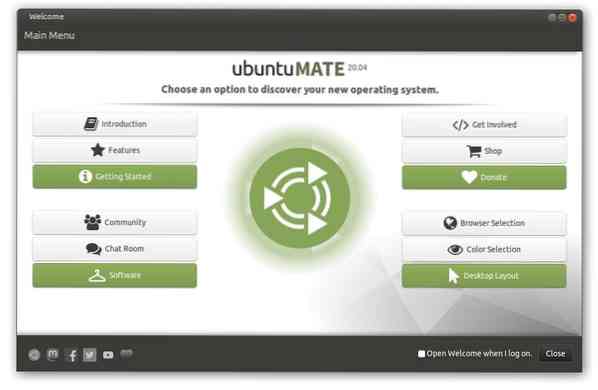
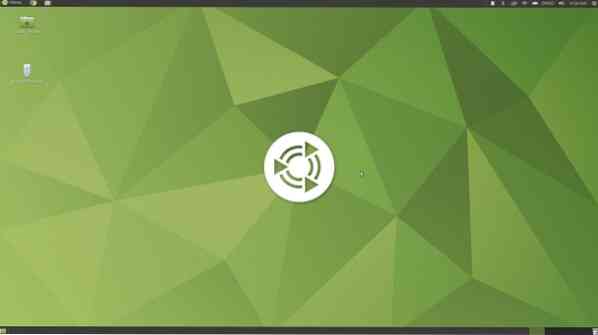
Závěr
To je vše o procesu upgradu vaší starší verze Ubuntu MATE na 20.04 LTS. Očekává se, že tato nová verze obdrží oficiální podporu do dubna 2025. Než odejdu, nezapomeňte na oznámení zakázaného softwaru třetí strany během procesu upgradu? Postarejme se o to. Spusťte „Software a aktualizace“ a klikněte na kartu „Jiný software“. Aby se předešlo konfliktům a z bezpečnostních důvodů nástroj pro aktualizaci aktualizuje během instalace všechna úložiště třetích stran. Potřebné budete muset povolit ručně. Například jsem povolil repozitáře Team Vieweru, které byly deaktivovány.
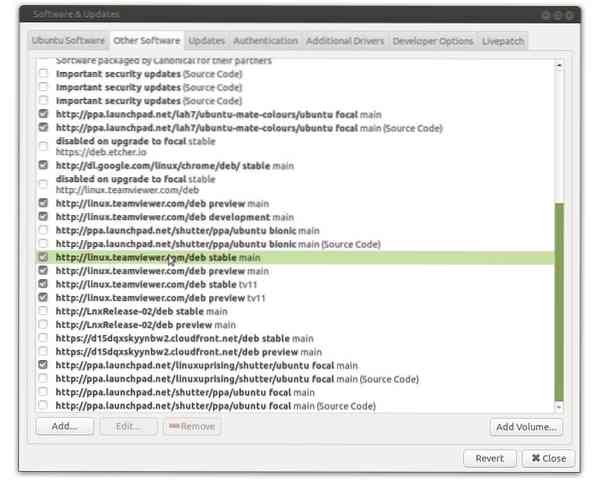
Co dále? Podívejte se, co je nového v Ubuntu MATE 20.04 LTS, a možná vás zajímá šplouchání nějaké barvy na plochu přes tmavé téma? Je jen na vás, abyste to vyzkoušeli. Miluji osvěžující téma Aqua!
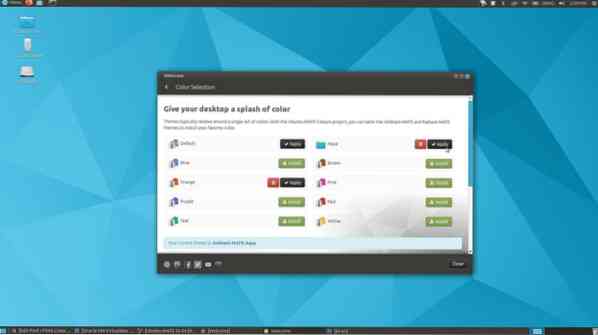
 Phenquestions
Phenquestions



